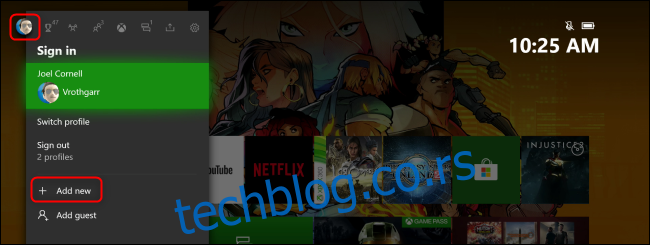Мицрософт Фамили Гроупс вам омогућава да ограничите приступ одређеним апликацијама и играма за појединачне налоге на вашем Ксбок Оне. Можете брзо да подесите дечији налог или додатна ограничења да бисте заштитили невине очи од експлицитног садржаја.
Да бисте ограничили приступ одређеним апликацијама и играма на Ксбок Оне-у, прво ћете морати да креирате а Мицрософт Фамили Гроуп. Након што то урадите, моћи ћете да креирате дечији налог.
Затим ћете морати да се пријавите на овај налог на свом Ксбок Оне. Да бисте започели, укључите свој Ксбок и притисните дугме Ксбок на средини контролера да бисте отворили водич. Идите до свог аватара у горњем левом углу да бисте приступили екрану „Пријава“, а затим изаберите „Додај ново“.
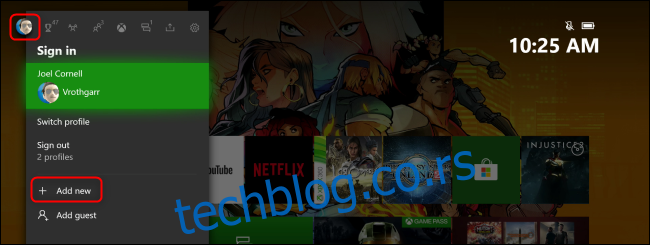
Пријавите се на дечији налог и изаберите да ли желите да наставите подешавање преко Мицрософт Фамили Гроуп у прегледачу или на Ксбок Оне. Ако изаберете прво, унесите своју адресу е-поште. Добићете е-поруку која ће вас упутити на главни центар вашег Мицрософт Фамили Гроуп. Тамо такође можете поставити шира ограничења садржаја за дечији налог.
Ако одлучите да наставите на Ксбок Оне, од вас ће бити затражено да се пријавите на свој Мицрософт налог. Који год уређај да изаберете, резултати ће бити исти.

Затим изаберите да ли желите да ваше дете може да се пријави у апликације трећих страна. Да бисте видели уговор о Мицрософт услугама, Мицрософт изјаву о приватности или додатне информације о апликацијама трећих страна, изаберите одговарајућу опцију са десне стране.
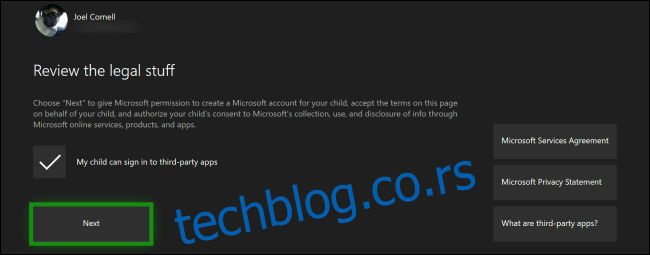
Наставите кроз упите да бисте потврдили своју сагласност, а затим откуцајте ознаку играча за дечији налог.
Затим бирате један од три нивоа безбедности који ће диктирати како се дечији налог пријављује на Ксбок Оне и приступа његовом садржају и подешавањима. Можете одабрати „Без препрека“, „Затражи мој приступни кључ“ или „Закључај га“.
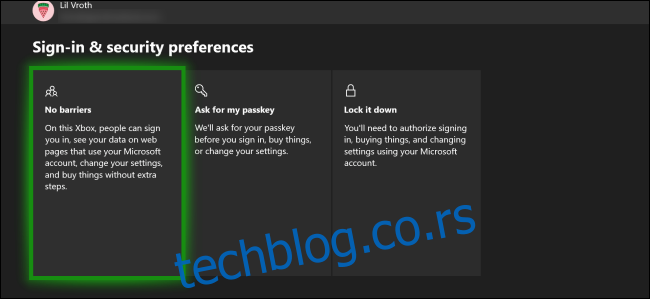
Зато што сте користили дечији налог који сте креирали Мицрософт Фамили Гроуп да бисте креирали дечији профил на Ксбок Оне-у, можете да одете до свог Мицрософт Фамили Гроуп у било ком прегледачу да бисте поставили одређена ограничења за апликације и игре.
Када сте тамо, изаберите налог који желите да регулишете, а затим кликните на „Ограничења апликација и игара“. Ово је такође место где можете да прегледате, одобрите или одбијете све нерешене захтеве за приступ ограниченим апликацијама и играма.
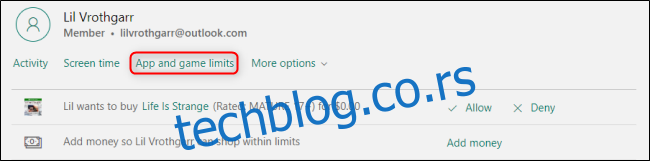
Ако желите да омогућите временска ограничења за одређене игре, само се уверите да је опција „Временска ограничења“ укључена.
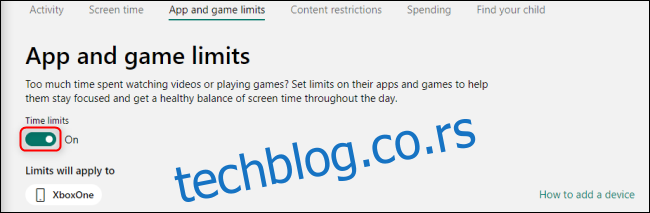
Чак и ако је ово омогућено, игре у почетку и даље немају временско ограничење. Морате да укључите ову опцију десно од сваке игре да бисте активирали подразумевано временско ограничење од једног сата.
Такође можете да промените овај распоред за радне дане и викенде појединачно тако што ћете кликнути на било коју игру или апликацију да бисте проширили њен мени. Користите клизач да бисте изабрали колико дуго овај налог може да користи сваку апликацију. Користите падајуће меније „Дозволи од“ и „За“ да бисте креирали временски прозор у којем ће свака апликација бити доступна.
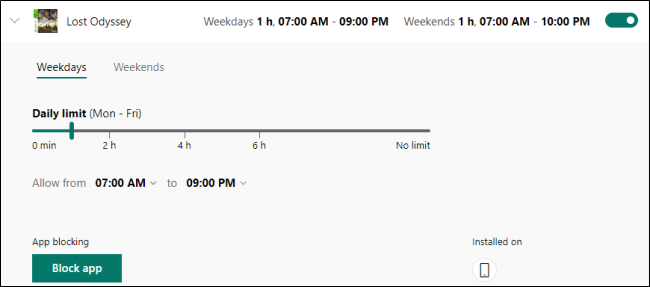
Да бисте блокирали преузимање, играње или приступ апликацији на налогу, само кликните на „Блокирај апликацију“. Ако желите да видите на ком уређају је апликација инсталирана, само пређите мишем преко било које од икона испод „Инсталирано на“.
Ове контроле вам могу помоћи да избаците одређене игре или апликације које сматрате неприкладним за одређене чланове породице. Међутим, имајте на уму да већина деце која су паметна у дигиталном смислу може и наћи ће решење за већину ограничења које њихови родитељи стварају.